最初に、あくまでの海外仕様であることと、OK!STOREとしてもサポート対象外の機能であることはご理解ください。
何故?と疑問に思われる方はこちらをご覧ください。
>>ブルートゥース機能に関するご質問について
今回はユーザー様から特に質問があったわけではありませんが、多分、こういうことを知りたいと思っているユーザーさんは多いのでは?と思ったのでたまにはBluetooth機能についての話題で書こうかと思った次第です。
今回はBluetooth通信機能そのものについてというよりも、それぞれのサウンドボードに応じて使用できるアプリのバリエーションなども違うことや、改めてセッティングやカスタマイズなどに使用する際のワンポイントなどについて話題を掘り下げていきたいと思います。
このブログをご愛読いただいている皆様はきっと良くご存じのこととは思いますし、もしかしたら今更、、、と思う人もいるのかも知れません。OK!STOREでは常にビギナーにも優しい情報提供をしたいと思っておりますし、カスタムライトセーバーという世界も決してマニアックではないということも知っていただきたいので、度々このような話題にあえて触れているということもご理解いただければ嬉しいです。
Bluetooth通信機能(BT)についてはリリース初期の頃には全てがONになった状態で出荷されており、当店からも何度かに渡り「日本の販売環境に適していない」ということを長い時間をかけて説明し、Bluetooth通信機能を意図的にオフにするためのアップデートプログラムの提供、もしくは、設定ファイルでのON・OFFができるスイッチ項目を設けてもらうように説得しました。直接プログラマーとのやり取りもしながら根気よくメールをかわし、やっと実現するまで漕ぎ着けたのもまだ2年ほど前のことです。
では、現在はどうなっている?実際にBluetooth通信機能を装備している、当店の取り扱いにあるサウンドボードは、「XENO3」「XRGB3」「SN-PIXEL V4」「SN-PIXEL V4PRO」の4タイプです。どのサウンドボードでも設定ファイル(config.ini)によるON・OFFができるか、もしくはアップデートファイルを使ってBluetooth機能をオフにしてしまうか、どちらかが可能でありオーダーいただいた時にその都度確認をしながら設定をしております。
その設定方法の話題はいつも「技術情報」や「ユーザーQ&A」で書いていることなので、今回は省略させていただきます。(ブログの検索で「config.ini」「技術情報」「ユーザーQ&A」などのキーワードで探してみてくださいね)
では、ユーザーQ&A方式で!
◎ユーザーQ :「それぞれのサウンドボードと接続するスマートフォンアプリは1つあれば良いの???」
◎OK!STOREエンジニアのA : いいえ、違います。それぞれ使用するアプリは違いますし、バージョンによっても古いとうまく接続できなかったり、接続が不安定だったりします。
以下のリスト一覧にある適切な対応するアプリをご利用ください。
・XENO3 と XRGB3 = Xeno Configurator (2024年7月現在、Android版 v1.4.7 、ios版 v1.6.2)
・SN-PIXEL V4 = LightSaber(Android版 v3.7 のみ)※2024年7月現在まだダウンロード可能ですが、いつ無くなるか、わかりません。
・SN-PIXEL V4 = Force Park ( ios版 v4.2)※アプリの名前は違いますが、上の「LightDaber」と機能もインターフェースも同じです。
・SN-PIXEL V4PRO = FORCE PARK V2(Android版 v1.5.55、ios版 v1.0.4)SN PRO専用です。SNV4は接続しません。
上記のアプリはAndroidでは Playストアから、iosではApp Storeからそれぞれ検索で見つけることができます。
バージョンアップがされる毎に、旧バージョンのアプリは削除されているので、現時点で検索ヒットしたアプリが最新ということになりますが、XENO3・XRGB3にだけは言えるのがサウンドボードのファームウェアのバージョンによってはマッチングするものとしないものとあります。(当店テストで確認しました)
Android版しか保存していないのですが、APKファイルにてアプリをダウンロードしてインストールできるようにパッケージを保管(メーカーから提供されたもので圧縮ファイル化してあります)していますので、ご自由にお使いください。ただし、インストール、アプリの使用に関してはあくまでも自己責任で。インストールもアプリ起動も問題なくできたことは報告しておきますが、これに関しては当店では一切の責任を取りません。
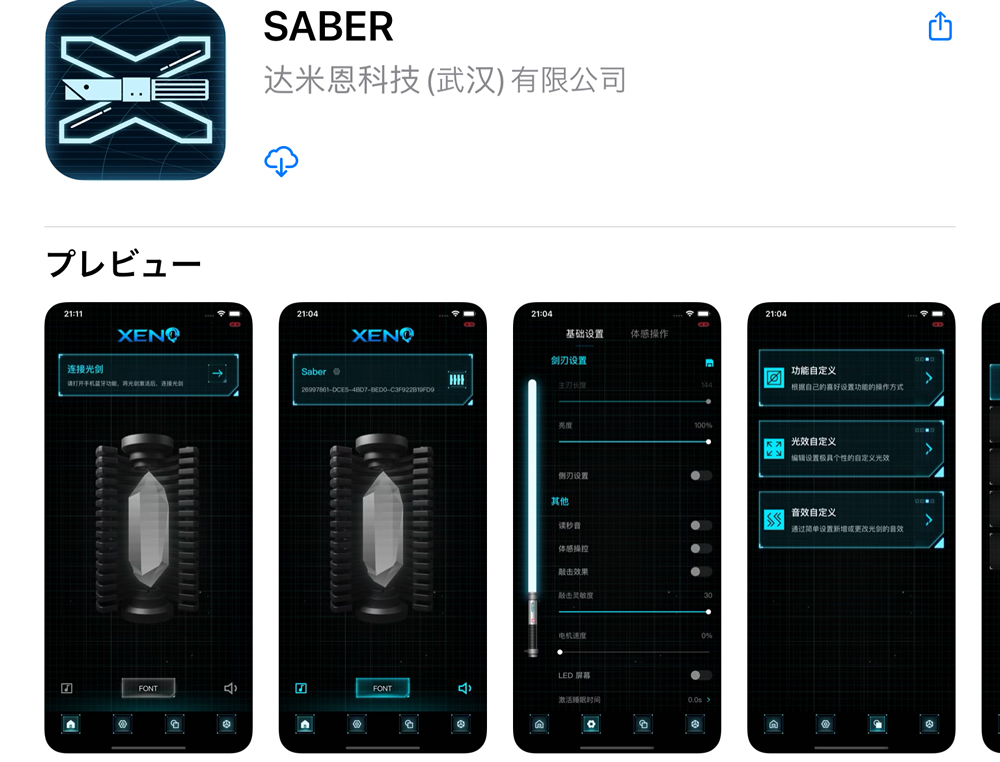
◎XENO3・XRGB3用アプリ(Android版)
>>Xeno Configurator_1.1_Apkpure
>>Xeno Configurator_1.3_Apkpure
※以上はファームウェア v1.2.0で接続確認済み
※メーカー報告によれば「Galaxy」 の一部で安定しなかったという事例があったそうです。
>>Xeno Configurator_1.4.1_Apkpure
※ファームウェアv1.2.2で接続確認済み。v1.2.0ではテストしておりません、接続未確認です。
>>Xeno Configurator_1.4.3_Apkpure
※ファームウェア v1.2.2 ~ v1.2.5までのバージョンで接続確認済み
>>Xeno Configurator_1.4.8_APKPure
※2024/07現在の最新アプリ。ファームウェアv1.2.5 ~ v1.3.0までのバージョンで接続確認済み
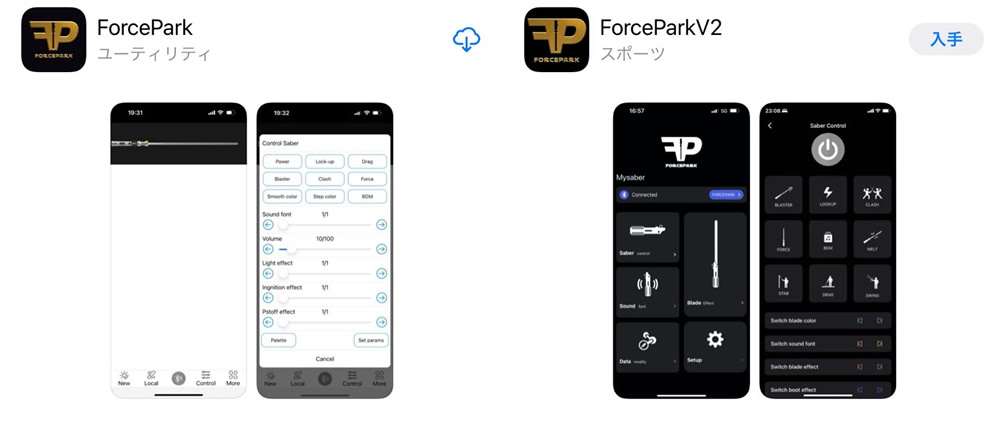
◎SN-PIXEL V4用アプリ(Android版)
>>LightSaber_4.3_APKPure
※SNV4専用。SNV4であればすべてのバージョンで接続確認済み
※OK!STOREでは3台のスマートフォンで接続確認のテストを行いましたが、すべてで良好でした。
◎SN-PIXEL V4PRO用アプリ(Android版)
>>forceparkv2
※2024/07現在の最新アプリでSN PRO専用。現時点ではすべてのバージョンで接続確認済み
※OK!STOREでもカスタマイズ、作動確認の一部で使用して実績があります。
APKファイルからのインストール方法はネット検索すればいくらでもヒットするので、そちらを頼りにしてください。
それでは、Bluetooth機能関連で、もうひとつ。
◎ユーザーQ :「Bluetoothのシグナルに強弱はありますか?」「Bluetooth機能に個体差はありますか?」
◎OK!STOREエンジニアのA :はい、あります。Bluetoothシグナルの強弱も個体差も同じことですが、サウンドボードによっても、ヒルトの形状、ヒルトの素材によってもシグナルに影響があります。
例えば、グリップ内部にシャーシがあり、そこにサウンドボードが装着されている場合では、そのセーバーのヒルトのデザインでグリップの二重構造となっていたり、グリップが太目で金属の肉厚がある場合などでは極端にシグナルが弱くなります。また、グリップがアルミ素材の場合でも同じです。
このような場合にはグリップを外し、シャーシやサウンドボードが目視できる状態であれば通常通りのBluetooth接続の可能性は非常に高くなります。同じようにポンメル一つ外しただけで接続に成功した事例は沢山あります。
単純にサウンドボードに載せてあるBluetoothモジュールは極微弱の信号しか出さないものだということと、元々遠隔操作を楽しむためのものではなく、サウンドボードのファームウェアのアップデートや設定を変えるために使用する目的なので本当にグリップの真横にスマホを置かないと通信できないこともあります。
「そうなのか!」と思えばその逆もあり、稀に1メートルほど離れていても接続保持できていることも。
いずれにせよ、セッティング変更のための機能だと思っていれば間違いはありません。
XENO3とXeno Configurator v1.4.8を使用して接続手順を。
下の画像のようにヒルトのとなりに置いて、セーバーの電源をON。

スマホのブルートゥースをONになっていることを確認してから、アプリを起動してセーバーの検索。
下記のようにセーバーが見つかればBluetoothのアドレスと共に表示がされます。

表示されたセーバーネーム(通常はSaber)とアドレスが表示された部分をタップすると次のステップに。ただし、セーバーを探知してからこの画面になるまでに少し時間をようすることもあります。特に近くに金属プレート製のものや電子レンジ、他のBluetooth機能付きの製品など理由は環境に左右されるので明確には言えませんが探知に時間がかかっているときは少しスマホとセーバーの位置関係を変えてみるのも一つの手段です。

「Cancel」と「Connect」が表示されたら「Connect」をタップ。しばらく待てば接続確認のポップが表示され、次にアプリのTOP画面が表示されます。
何度も書いているように、特にアルミボディのヒルトのモデルではシグナルが遮断されてしまうこともあります。画像のテストで使用したシン・ハティもそうです。画像撮影で使用した個体はスムーズに接続できましたが…。
で、ここまでできれば、これで接続は完了なのですが、途中から画面が進まなかったりセーバーが見つけられないまま、レーダーがクルクル回ったままであれば、一つの方法として「シグナルを探知しやすくするためにポンメルを外す」、もしくはセパレートタイプでメインシャーシだけを取り出せるモデルは「シャーシを取り出して接続してみる」という方法もあります。

シン・ハティモデルもメインシャーシだけで起動できるのでテストをしてみると、よりスムーズで接続工程が早かったです。

何らかの理由で接続シグナルが弱いと感じた場合にはサウンドボードが露出している状態が一番です。最近リリースされたり、リニューアルされたセーバーはセパレートタイプのシャーシ構造となっているものが多いので、この方法でセッティングをしてからヒルトに戻す方法は便利です。
それでも接続ができない場合にはサウンドボード自体でBluetooth機能をオフにしているか、もしくはconfig.iniでオフに設定をしているかのどちらかです。
今回はBluetoothアプリについての話題でした。
それではまた!!


